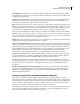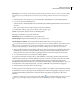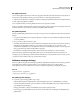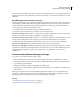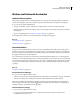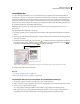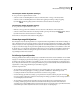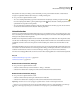Operation Manual
712
INDESIGN CS4 GEBRUIKEN
Inhoud delen tussen InCopy en InDesign
Het bijwerken van de layout in InCopy is met name handig voor het passend maken van taken, omdat de laatste
weergave en regeleinden zichtbaar zijn in de layout- en drukproefweergaven.
❖ Ga op een van de volgende manieren te werk:
• Als u een toewijzingsbestand hebt geopend en in het deelvenster Toewijzingen, staat het pictogram Verouderd
naast de toewijzingsnaam, klikt u op de knop Ontwerp bijwerken of kiest u Bestand > Ontwerp bijwerken. Deze
opdracht kan niet ongedaan worden gemaakt.
• Als u niet werkt met toewijzingsbestanden en u hebt meerdere InDesign-documenten geopend, selecteer dan het
document dat u wilt activeren, en kies Bestand > Ontwerp bijwerken.
Inhoud inchecken
Wanneer u een beheerd inhoudsbestand incheckt, slaat u het op een gedeelde locatie op een bestandssysteem op waar
het voor bewerking door anderen kan worden uitgecheckt. Bij het exporteren van een tekst- of afbeeldingskader vanuit
InDesign wordt dit kader meteen ingecheckt.
Ondanks dat een ingecheckt bestand kan worden bewerkt, is dit feitelijk pas bewerkbaar als het is uitgecheckt (tenzij
u de inhoud in de zelfstandige modus in InCopy bewerkt). Bij het inchecken van inhoud is de bewerkfunctie niet meer
beschikbaar, maar het bestand wordt niet gesloten. De inhoud blijft op het scherm staan, maar kan alleen worden
gelezen.
Met LiveEdit Workflow-plug-ins worden er geen meerdere versies van een bestand gemaakt. In plaats daarvan worden
de bestanden overschreven wanneer deze worden bijgewerkt in InCopy of InDesign. (Gebruik voor versiebeheer van
bestanden en andere functies Adobe Version Cue in InDesign of InCopy met een Version Cue-werkruimte.)
Als u met een toewijzingspakket werkt, retourneert of stuurt u het toewijzingspakket door nadat u het hebt ingecheckt.
Zie ook
“Inhoud vanuit InDesign exporteren” op pagina 699
“Beheerde bestanden” op pagina 695
Beheerde inhoud inchecken (InDesign)
❖ Ga op een van de volgende manieren te werk:
• Selecteer de inhoud in de layout en kies Bewerken > InCopy > inchecken.
• Selecteer in het deelvenster Toewijzingen de inhoud en kies Inchecken in het deelvenstermenu.
Beheerde inhoud inchecken (InCopy)
❖ Ga op een van de volgende manieren te werk:
• Selecteer de inhoud in de layoutweergave en kies Bestand > Inchecken.
• Selecteer in het deelvenster Toewijzingen de inhoud en kies Inchecken in het deelvenstermenu.
Opmerking: U kunt de meest recente wijzigingen ongedaan maken, voordat u de inhoud gaat inchecken.
Wanneer u een bestand incheckt, staat het pictogram Beschikbaar in het tekst- of afbeeldingskader in de InDesign-
layout, in de InCopy-layoutweergave, in het deelvenster Toewijzingen en op de artikelbalk (InCopy).